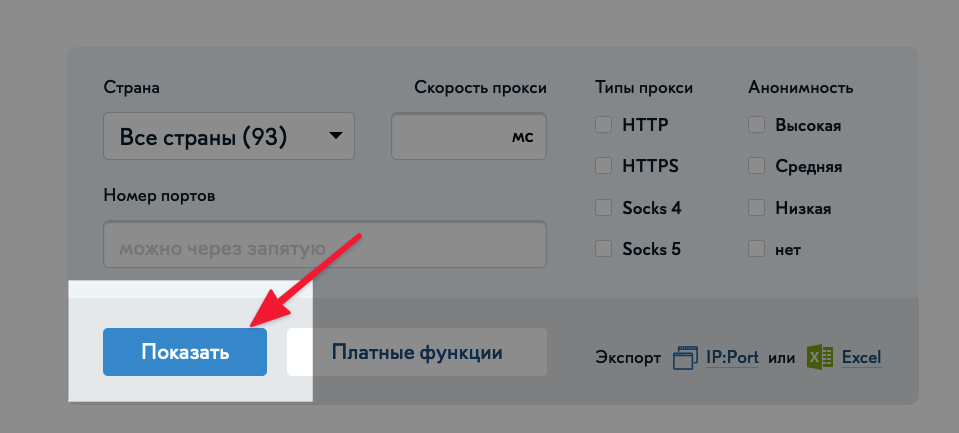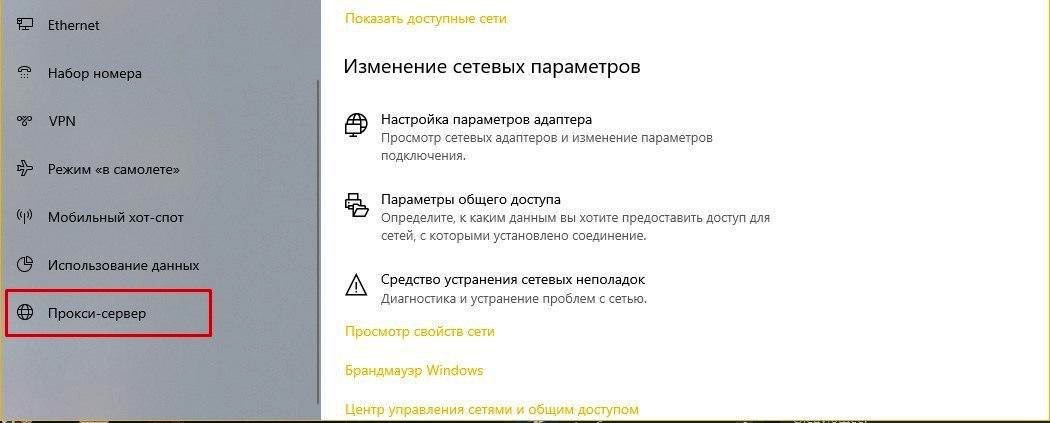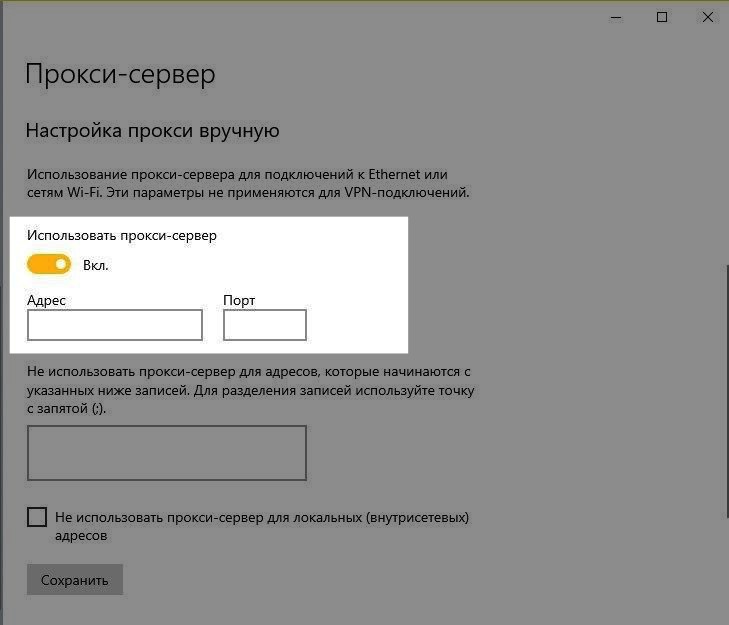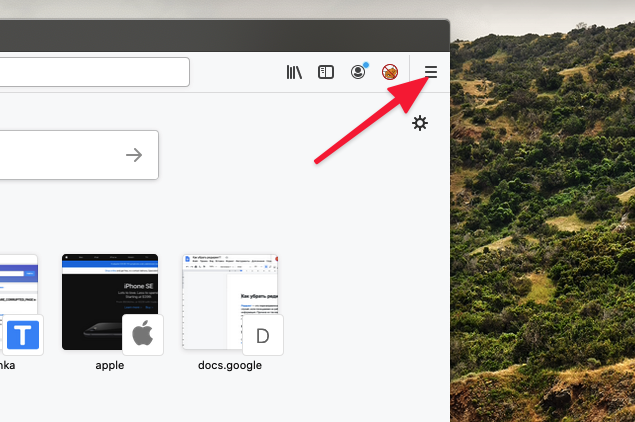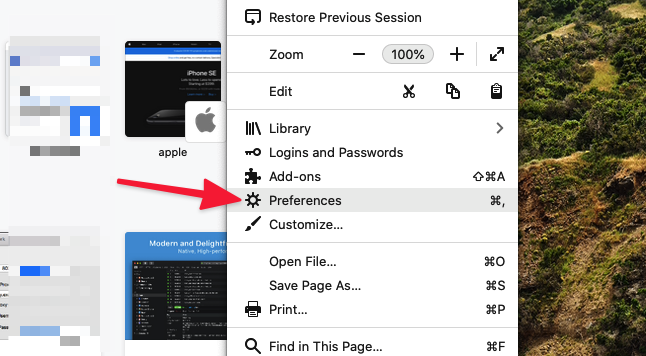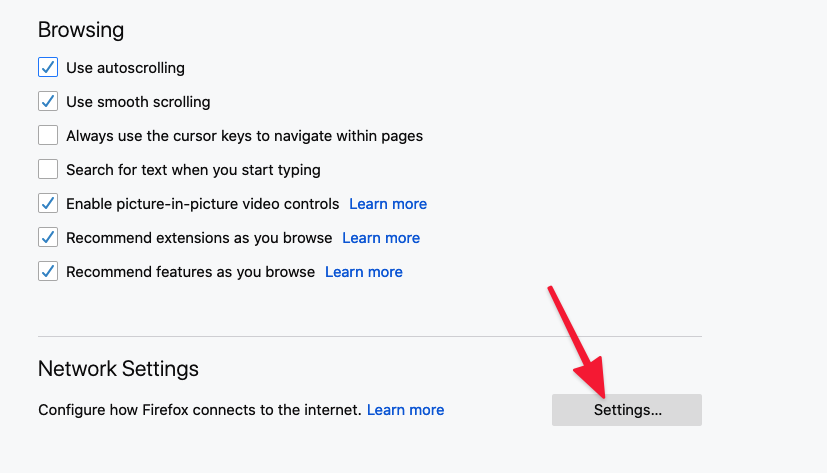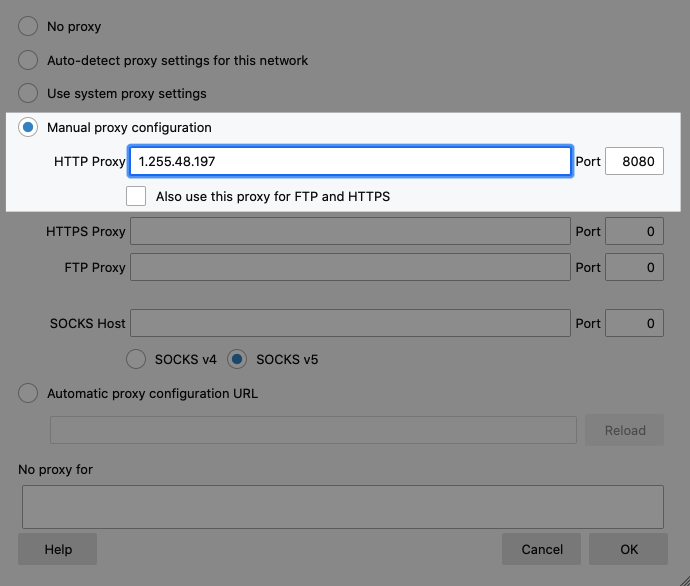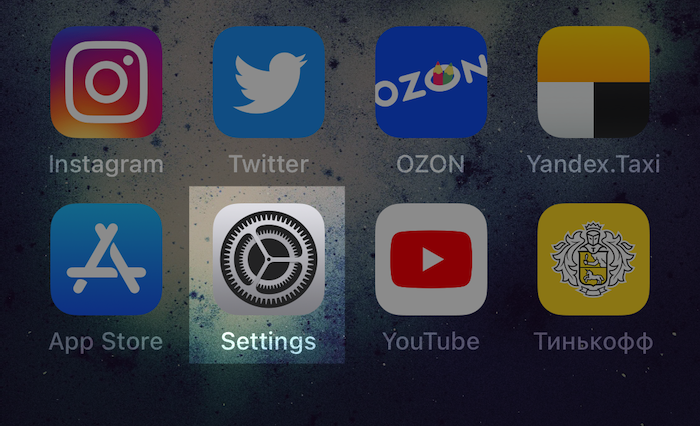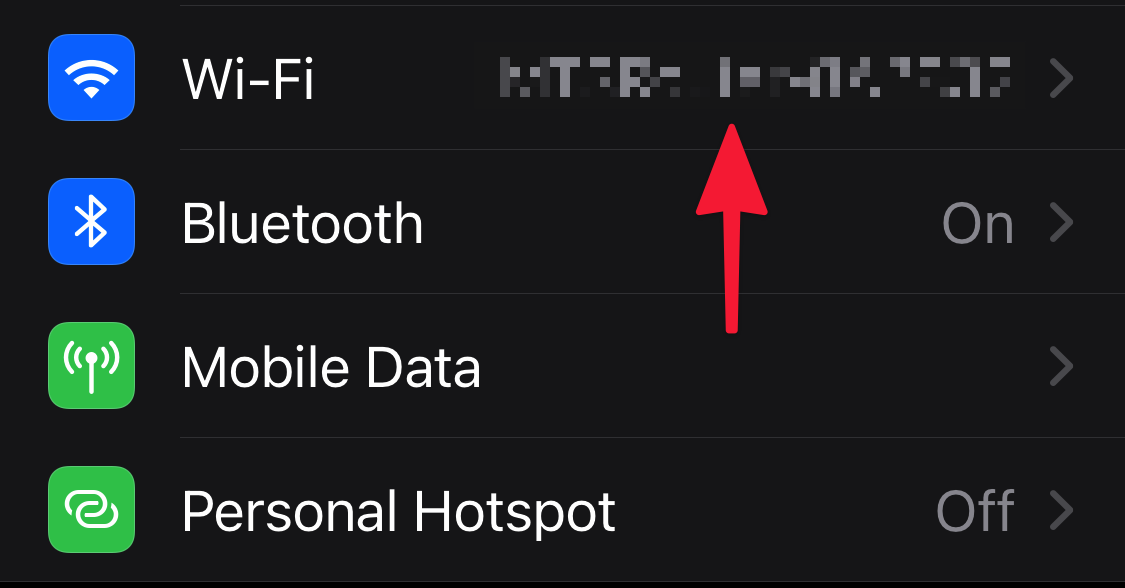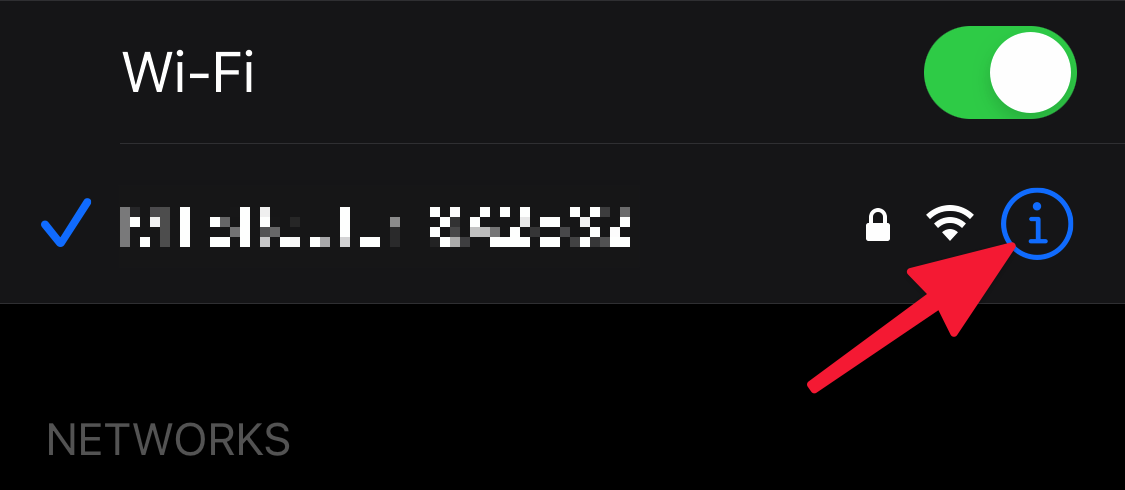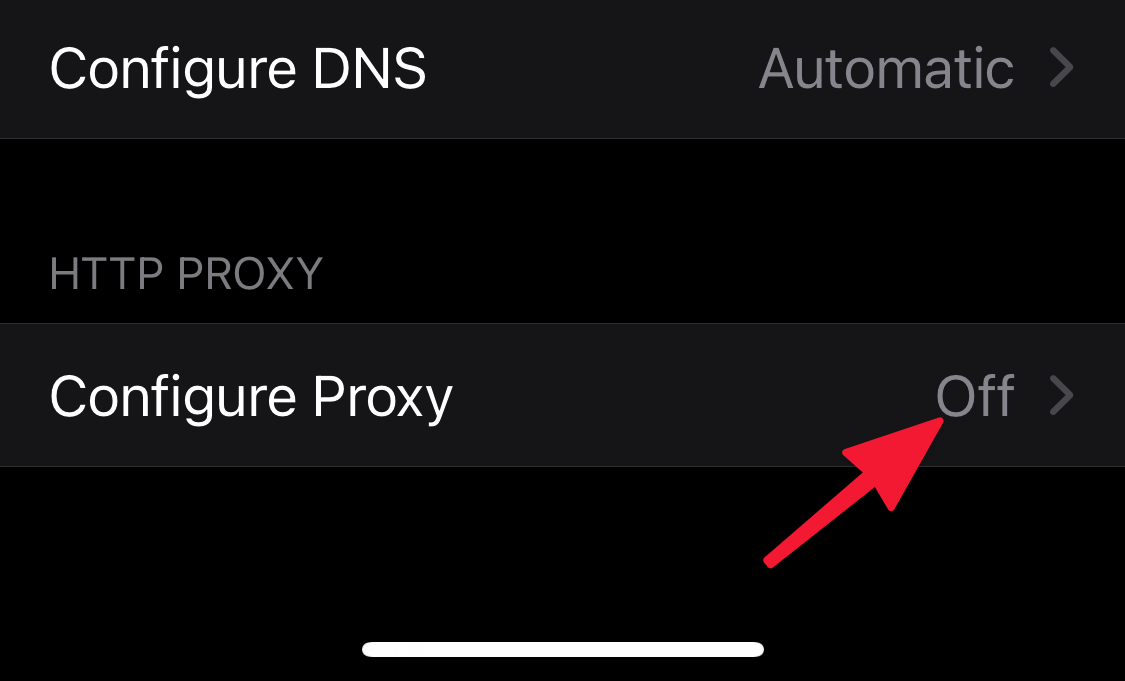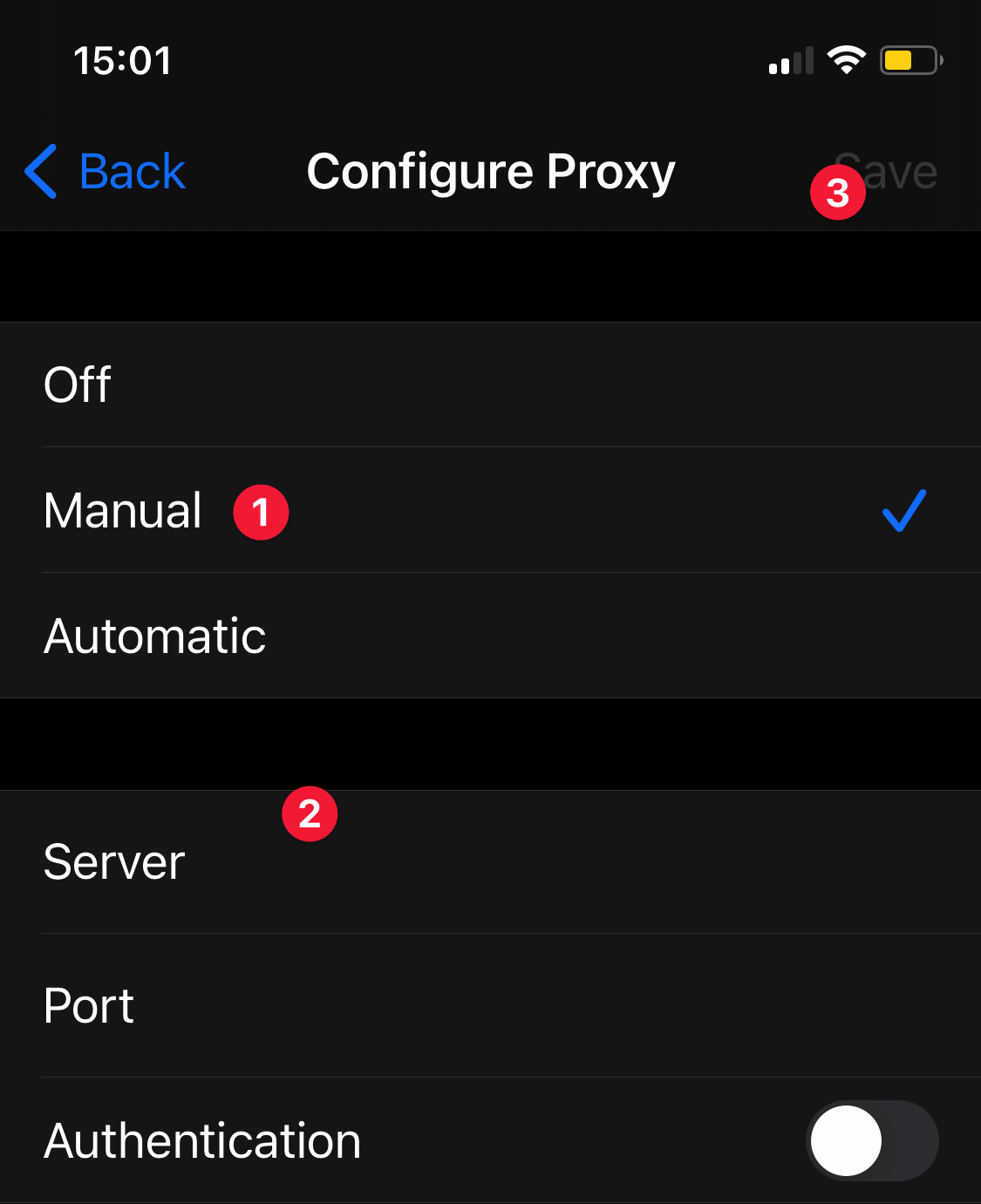- Прокси для Windows 7 и Windows 10
- Зачем нужен прокси-сервер для Windows
- Как настроить прокси на Windows 7
- Как настроить прокси Windows 10
- Где взять прокси для Windows
- Создаем свой собственный прокси сервер на Windows.
- Что такое прокси-сервер, зачем он нужен и как его настроить?
- Что такое прокси-сервер?
- Еще немножко об IP-адресе
- Типы прокси-серверов
- Прозрачные
- Анонимные
- Искажающие
- Приватные
- Другие подкатегории
- Зачем нужен прокси-сервер?
- Фильтрация доступных ресурсов
- Ускорение работы интернета
- Сжатие данных
- Конфиденциальность
- Безопасность
- Доступ к запрещенному контенту
- Сравнение прокси с VPN
- Риски, которые несет с собой использование прокси
- Лучшие бесплатные прокси-серверы
- Hide My Ass
- Hotspot Shield
- ProxySite
- Как выбрать proxy-сервер?
- Где найти proxy для ручной настройки?
- Настраиваем прокси-сервер
- На компьютере
- В системе
- В браузере
- В телефоне или планшете
- Создаем свой прокси-сервер
Прокси для Windows 7 и Windows 10
Две самые популярные ОС для персональных компьютеров — это Windows 7 и Windows 10 (здесь и далее по данным NetMarketShare). Их совместная доля на рынке, более 70%! При этом, операционная система, выпущенная в 2009 году, незначительно, но всё же опережает более новую ОС.
Умение работать с данными операционными системами нужно не только сетевым администраторам, но и офисным рабочим, а также обычным пользователям. Одним из пунктов в работе с ОС, является настройка прокси.
Зачем нужен прокси-сервер для Windows
Мы уже писали, что такое прокси-сервер и как она работает , и вы помните или знаете, что прокси – это своеобразный перевалочный пункт между вашим ПК и запрашиваемым сайтом. Но зачем настраивать прокси для Windows?
Во-первых, безопасность . Прокси-сервер позволяет защитить устройство пользователя от возможных атак в сети. Кроме того, позволяет настроить блокировку большинства вирусов, фильтр рекламы, а также бороться со спамом.
Во-вторых, анонимность . Благодаря подмене ip-адреса пользователя, сёрфинг в интернете становится анонимным. Пригодится, если необходимо посетить заблокированный ресурс, обойти бан или блокировку.
В-третьих, управление доступом . Прокси используются не только частными лицами, но и компаниями. Настройка прокси-сервера регулирует нагрузку на на каналы связи, защищает от спама, вирусов и рекламы. Поэтому очень часто сисадмины используют прокси в своей работе. Кроме того, с помощью прокси-сервер можно закрыть доступ к любым внешним сайтам: соцсетям, развлекательным ресурсам, сайтам знакомств и прочее.
Как настроить прокси на Windows 7
Настройки прокси-сервера, через который планируется использовать ресурсы Интернета, в Windows 7 можно выполнять без использования дополнительных программ.
Для этого нажмите кнопку «Пуск» и перейдите в «Панель управления».
Затем переходим в «Свойства браузера».
В окне «Свойства: Интернет» перейдите на вкладку «Подключения» и нажмите кнопку «Настройка сети».
В разделе «Прокси-сервер» установите флажок «Использовать прокси-сервер для локальных подключений». Теперь необходимо указать прокси и ввести параметры сервера.
Нажмите на кнопку «Дополнительно» и в появившемся окне задайте дополнительные функции прокси-сервера для HTTP/HTTPS или FTP.
После завершения настроек можно работать.
Как настроить прокси Windows 10
Чтобы настроить прокси-сервер для Windows 10, следуйте инструкции ниже.
Заходим в систему и кликаем по кнопке «Пуск», открываем приложение «Параметры»,
и далее идём в раздел «Сеть и Интернет».
Открываем вкладку «Прокси».
Затем нажимаем «Прокси-сервер» и находим графу «Настройка прокси-сервера вручную» чуть правее. Переводим переключатель в положение «Вкл», вводим адрес и порт прокси-сервера.
Если требуется, чтобы отдельные сайты открывались без прокси, необходимо вбить домены ресурсов в соответствующее поле ниже.
Где взять прокси для Windows
Купить прокси для Windows, вы можете на сайте SocProxy. Зайдите на главную страницу сайта, выберите подходящие прокси, оплатите и скачайте текстовый файл с данными для доступа. В файле будут указаны приватный IP-адрес, порт, а также логин и пароль.
Это довольно краткий обзор, озвученной темы, который поможет разобраться с основными настройками прокси для виндоус 7 или 10, на своём ПК. Для более глобальных изменений, рекомендуем обращаться за помощью к специалистам.
Создаем свой собственный прокси сервер на Windows.
Здравствуй. Как ты уже понял сейчас будем создавать личный прокси сервер. Что это такое можешь почитать тут , а так же различие их типов тут . Мы же будет создавать socks прокси.
Для этого нам понадобится бесплатный прокси-сервер под названием 3proxy . Для этого переходим на официальный сайт и качаем самую свежую версию.
3proxy умеет работать с HTTP/HTTPS, FTP over HTTP, SOCKS, можно делать разные правила разрешений и запретов, даже скорость ограничивать персонально для выбранного пользователя. Так же он весит меньше мегабайта, но не имеет графического интерфейса.
Скачиваем программу и распаковываем куда хотите.
В каталоге мы увидим три папки и еще всякие файлики. В папке bin хранится сама программа прокси сервера и всякие плагины, в папке cfg хранится пример файла конфигурации и sql скрипт для создания базы данных, однако понадобиться нам только один файл, которого еще нет.
Мы идем в папку bin, там создаем файл 3proxy.cfg. Открываем его на редактирование, вписываем туда всего четыре строчки:
timeouts 1 5 30 60 180 1800 15 60
Первая строка говорит, что авторизация не требуется, вторая заставляет работать по протоколу socks, третья это время ожидания подключения и последняя порт работы socks.
Мы настроили самый примитивный конфиг, обычно в лучшем случае он выглядит как-то так.
internal 192.168.0.1
external 211.80.11.12
nserver 213.153.100.1
nserver 213.153.101.1
nscache 65536
rotate 30
nobandlimin * * * 110
bandlimin 24000 * 192.168.0.2,192.168.0.3
bandlimin 48000 * 192.168.0.4
bandlimout 24000 *
counter «c:\3proxy\3proxy.3cf» D «C:\3proxy\traf\traf»
nocountin * 192.168.0.4 * 110 *
countin «1/name» M 50 * 192.168.0.2 * * *
countin «2/name1» M 80 * 192.168.0.3 * * *
countin «3/name2» M 30 * 192.168.0.4 * * *
auth iponly
allow * 192.168.200.4 * * * 1-5 09:00:00-18:00:00
allow * 192.168.0.2,192.168.0.3 * 80,443 * 1-7 00:00:00-23:59:59
proxy
Сохранили конфиг, далее нам нужно запустить сам сервер, в винде 3proxy работает как служба, чтобы ее включить, нужно сделать следующее.
Открываем cmd от имени администратора, переходим в каталог, содержащий файл 3proxy.exe.
cd c:\твой путь\3proxy\bin
и запускаем инсталляцию:
Тут соглашаемся и инсталляция сразу закончится.
P.S Для примера я делаю на VPS от амазона с windows 7, если ты читал про VPN , то быстро поймешь.
Что такое прокси-сервер, зачем он нужен и как его настроить?
Поговорим о вечно актуальном: как обойти блокировку Hulu, как не остаться без Телеграма, если кто-то психанет и захочет его заблокировать, и как оставить без полезного трафика некоторые не особо качественные сайты. Поговорим о прокси-серверах.
Что такое прокси-сервер?
Прокси-сервер — это дополнительное звено между вами и интернетом. Некий посредник, который отделяет человека от посещаемого сайта. Создает условия, при которых сайт думает, что прокси — это и есть реальный человек. Только не вы.
Такие посредники довольно многофункциональны и используются в нескольких сценариях:
- Для обеспечения конфиденциальности. Чтобы сайты не знали, кто именно их посещает.
- Для повышения уровня безопасности при выходе в сеть. Базовые атаки будут направлены именно на прокси.
- Еще он нужен, чтобы получать доступ к контенту, который существует только в определенной локации.
- Чтобы ускорить доступ к некоторым ресурсам в интернете.
- Ну и для того, чтобы получить доступ к заблокированным страницам. Сайтам, мессенджерам и так далее.
Все за счет того, что прокси подменяет IP-адрес, а трафик проходит через дополнительный сервер, на котором могут быть кэшированные данные или организованы дополнительные механизмы защиты данных.
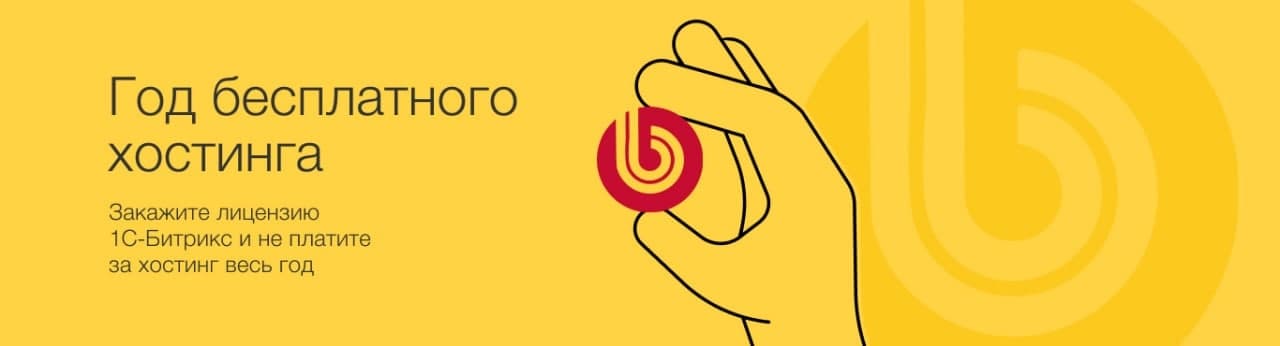
Еще немножко об IP-адресе
Так как proxy-сервера отвечают за подмену IP, стоит немного пояснить, что он вообще делает и почему замена IP-адреса решает вышеописанные проблемы с доступом к сайтам и сервисам.
- IP-адрес говорит сайтам и веб-приложениям, где вы находитесь. Что ставит под угрозу конфиденциальность и безопасность.
- Его же используют, чтобы блокировать доступ к контенту. Зачастую на основе физического расположения.
Поэтому люди используют proxy и прячутся за посторонними адресами, чтобы избегать блокировок и не так сильно светиться в интернете. Но опять же есть исключения, когда proxy-сервер в открытую делится данными о пользователе с сайтом и используется только для ускорения передачи запросов.
Типы прокси-серверов
Косвенно я уже упомянул о том, что proxy бывают разными. Зачастую тип сервера сопоставим с задачами, которые он выполняет. Но для начала мы обсудим именно базовую типизацию proxy, а потом более подробно поговорим о том, какие проблемы эти серверы решают.
Прозрачные
Такой прокси-сервер не утаивает от посещаемого сайта никакой информации. Во-первых, он честно сообщит ему о том, что является прокси, а во-вторых, передаст сайту IP-адрес пользователя по ту сторону сервера. С подобным типом можно встретиться в публичных заведениях, школах.
Анонимные
Более востребованный тип прокси. В отличие от первого, он тоже заявляет посещаемому ресурсу о своей proxy-сущности, но личные данные клиента не передает. То есть будет предоставлять обезличенную информацию для обеих сторон. Правда, неизвестно, как поведет себя сайт, который на 100% знает, что общается с proxy.
Искажающие
Такие прокси тоже идентифицируют себя честно, но вместо реальных пользовательских данных передают подставные. В таком случае сайты подумают, что это вполне себе реальный человек, и будут вести себя соответствующе. Например, предоставлять контент, доступный только в конкретном регионе.
Приватные
Вариант для параноиков. Такие прокси регулярно меняют IP-адреса, постоянно выдают фальшивые данные и заметно сокращают шансы веб-ресурсов отследить трафик и как-то связать его с клиентом.
Другие подкатегории
Прокси-серверы отличаются друг от друга и технически. Существуют:
- HTTP-прокси. Самые распространенные. Используются для веб-браузинга. Но они небезопасные, поэтому лучше выбирать другие.
- HTTPS. То же самое, что и HTTP, только с шифрованием. Можно смело использовать для выхода на заблокированные сайты типа Pandora или Hulu.
- SOCKS. Вариация протокола, работающая с разными типами трафика. Более гибкая и безопасная.
Зачем нужен прокси-сервер?
На плечи proxy возлагают много задач. Сейчас подробно обсудим каждую.
Фильтрация доступных ресурсов
Распространенный сценарий использования в общественных сетях. С помощью такого сервера можно наблюдать за трафиком и при необходимости его «фильтровать». Это как родительский контроль. Только масштабы иные. Подобный proxy запросто могут поднять в крупной компании, чтобы сотрудники не лезли в Твиттер, пока занимаются делами. Поэтому при входе в соцсеть может вылезти предупреждение с просьбой заняться работой. Ну или вместо этого начальник просто зафиксирует все время пребывания в Фейсбуке, а потом вычтет это из зарплаты. С детьми ситуация примерно такая же. Можно ограничить их свободу в сети на время выполнения домашнего задания, к примеру.
Ускорение работы интернета
На прокси-серверах могут храниться кэшированные копии сайтов. То есть при входе на определенный сайт вы получите данные именно с proxy. С большой долей вероятности, через прокси загрузятся они заметно быстрее. Так происходит, потому что загруженность популярного сайта, на который вы хотите зайти, пострадает меньше, если большое количество людей будет заходить на него через шлюз в виде прокси-сервера.
Сжатие данных
Тоже весьма практичный сценарий. Помогает заметно снизить количество затрачиваемого трафика. На некоторых прокси установлены инструменты, которые сжимают весь запрашиваемый контент перед тем, как перенаправить его к конечному пользователю. По такому принципу работает «Турбо-режим» в браузерах Opera и Яндекса. Сжатие происходит на прокси-сервере, только он загружает полную версию медиа-контента и берет на себя всю нагрузку. А клиент уже скачивает те же данные, только в облегченном виде. Поэтому люди с лимитированным трафиком от этого выигрывают.
Конфиденциальность
Если возникают беспокойства за частную жизнь, то можно настроить приватный или анонимный шлюз, который будет всячески скрывать информацию о компьютере, который сделал первоначальный запрос (уберет его IP-адрес как минимум). Ими пользуются как отдельные личности, уставшие от слежки рекламистов, так и крупные корпорации, не желающие мириться со шпионажем со стороны конкурентов, например. Это, конечно, не панацея, но самые примитивные проблемы, связанные с конфиденциальностью, прокси решить может. А еще он не требует большого количества ресурсов и времени на реализацию.
Безопасность
Прокси может обезопасить не только частную жизнь, но и защитить от реальных угроз вроде вирусов. Можно настроить шлюз таким образом, чтобы он не принимал запросы с вредоносных ресурсов. И превратить получившийся прокси в своего рода массовый «антивирус», через который можно выпускать всех сотрудников компании, не переживая, что те нарвутся на какую-нибудь серьезную угрозу. Конечно, это не защитит пользователей на 100%, но зато даст небольшой прирост безопасности. А он тоже дорогого стоит. Поэтому proxy, используемые именно для защиты, не такая уж редкость.
Доступ к запрещенному контенту
Еще шлюз можно использовать, чтобы обойти региональные запреты. Это работает как с веб-страницами, так и с веб-приложениями. Можно смотреть заграничную библиотеку Netflix, слушать американский музыкальный сервис Pandora, смотреть что-то в Hulu и так далее. Можно заходить на сайты, которые блокируются конкретно в вашей стране. Или случайно заблокированные провайдером. Причем это могут быть совсем безобидные сайты. Я, например, долго не мог зайти на форум sevenstring.com. Ну и всем известная история с Телеграмом, который из недолгого забвения вытащили как раз таки proxy-серверы.
Сравнение прокси с VPN
VPN лучше как в плане безопасности, так и в плане удобства, но такая сеть чаще стоит приличных денег. Зачастую VPN сложнее в настройке и работают не так быстро. Сами посудите, вам обязательно нужен клиент для работы с виртуальными сетями или как минимум разрешения для браузера. Через proxy же можно подключаться, не устанавливая на компьютер ничего.
Риски, которые несет с собой использование прокси
Да, риски есть, причем серьезные. Придется потратить чуть больше времени на изучение proxy-серверов, прежде чем выбрать какой-то из них и начать использовать.
Например, стоит взять во внимание тот факт, что бесплатные прокси зачастую не очень хорошо подходят для решения вопросов безопасности. Чтобы как-то зарабатывать, владельцы шлюзов ищут иные пути для этого. Они продают пользовательские данные. Помогают распространять таргетинговую рекламу. Но даже этих денег не хватает, чтобы обеспечить высокую безопасность и скорость работы сервера, поэтому бесплатные варианты бывают тормозными и небезопасными.
Также стоит понимать: использование прокси-сервера равняется передаче личных данных третьему лицу. Обычно с ними знакомятся только провайдер связи и владельцы страниц, которые вы посещаете. Теперь появится еще одна сторона, у которой будет доступ ко всему вашему трафику. Не факт, что он будет шифроваться или храниться в безопасности. И неизвестно, на каких условиях proxy-сервер может взаимодействовать с государством.
Естественно, об этом никто напрямую рассказывать не станет. Но некоторые шлюзы смогли завоевать положительную репутацию. О них поговорим дальше.
Лучшие бесплатные прокси-серверы
Я не буду перечислять все сервисы. Поговорим лишь об основных анонимайзерах, которые работают прямо в браузере. А еще я расскажу о том, где можно найти прокси-серверы и на какие параметры обратить внимание, чтобы выбрать подходящий вариант.
Hide My Ass
Популярный анонимайзер от разработчиков антивируса Avast. Работает как расширение для Chrome и Firefox. Бесплатно разрешает подключиться к серверами из 5 стран. В их числе Германия, Нидерланды и США. Из особенностей можно отметить функцию автоматического включения при попытке зайти на некоторые сайты. Например, если заходите на американскую Pandora, то proxy включится сам.
Hotspot Shield
Это VPN-сервис с недурственной репутацией. Помимо предоставления доступа к VPN, у бренда есть как минимум 4 proxy-сервера, которыми можно пользоваться бесплатно. Для этого надо установить одноименное приложение на смартфон или расширение для браузера. Они тоже распространяются бесплатно.
ProxySite
Удобный сайт для быстрого доступа к Proxy-серверам. Работает как шлюз в духе Hide My Ass. Просто заходите на страницу, вводите адрес сайта, на который хотите попасть, а затем указываете страну, из которой хотите зайти. Тут даже есть несколько ссылок на популярные сайты, на которые часто заходят через прокси.
Как выбрать proxy-сервер?
Есть 5 факторов, на которые стоит положиться при выборе прокси:
- Хорошая репутация. Сами понимаете, подключаться к прокси, который уже когда-то скомпрометировали, не самая удачная идея.
- Большое количество серверов. Так меньше шансов, что соединение вдруг оборвется. И всегда будет из чего выбрать. Можно будет указать сервер рядом со своей страной, чтобы увеличить скорость работы. Или выбрать тот, где работают нужные сервисы и веб-сайты.
- Подробная информация о серверах. Важно знать, где он расположен, какие технологии используются. Что за протокол, есть ли шифрование и так далее.
- Прокси-сервер должен собирать о вас минимум информации. Я не верю, что есть такие серверы, которые не собирают ее совсем, но платные и престижные делают это по минимуму. Да и используют ее исключительно в своих целях. Без продажи и передачи государственным органам.
- Дополнительные механизмы обеспечения безопасности. Некоторые прокси блокируют вредоносные ресурсы, фильтруют рекламные баннеры, шифруют передаваемые данные и делают прочие полезные штуки.
Где найти proxy для ручной настройки?
Есть такой сайт как Hide My. На нем есть встроенный фильтр бесплатных proxy-серверов. Их там сотни. Можно выбрать страну, скорость, протокол, тип шифрования. В общем, что угодно.
Это работает так:
- Заходим на Hide My .
- Настраиваем фильтры.
- Потом копируем адрес, порт и выбираем подходящий протокол.
Настраиваем прокси-сервер
В зависимости от платформы и используемых программ, настройка шлюза будет выполняться по-разному. Я буду брать в пример типовые варианты систем и браузеров. Windows, Firefox, iOS. Но эти же инструкции справедливы для других ОС и программ. Просто пункты меню и их расположение могут немного отличаться.
Итак, как настроить proxy-сервер:
На компьютере
Тут тоже есть два разветвления. Одна инструкция для настройки шлюза во всей системе, а вторая — только для браузера. Начнем с первой.
В системе
Чтобы настроить Proxy-сервер в Windows 10, делаем следующее:
- Открываем основные настройки системы.
- Выбираем пункт настроек «Сеть и интернет».
- Затем переходим в подпункт «Прокси».
- Спускаемся до блока настроек «Настройка прокси вручную».
- Переводим тумблер «Использовать прокси-сервер в положение «Вкл.».
- Вводим адрес прокси-сервер и порт в соответствующие поля.
- Затем нажимаем на кнопку «Сохранить».
На этом все. В macOS и Linux принцип тот же. Даже меню в настройках со схожими названиями. Проблем возникнуть не должно.
В браузере
Чтобы настроить прокси-сервер в Firefox, делаем следующее:
- Открываем основное меню браузера.
- Затем переходим в настройки Firefox.
- Листаем меню настроек до конца вниз, пока не доберемся до пункта «Настройки сети». Открываем их.
- Выбираем режим ручной настройки прокси.
- Вводим адрес и номер порта в соответствующие поля.
Для каждого типа прокси тут есть отдельная строка. Главное, не перепутать и ввести нужные данные в верные поля.
В телефоне или планшете
Покажу, как настроить proxy-сервер в iOS. Для этого:
- Открываем основные настройки устройства.
- Затем кликаем по вкладке Wi-Fi.
- После этого нажимаем на кнопки с восклицательным знаком справа от названия сети, к который вы подключены.
- Листаем вниз до пункта с настройками прокси и переходим в него.
- Затем:
- Выбираем ручной режим настройки.
- Указываем адрес и порт прокси-сервера.
- Нажимаем на кнопку «Сохранить».
В большинстве сборок Android все устроено примерно так же. Безусловно, у некоторых вендоров параметры могут находиться в других местах, но разобрать каждого из них в рамках этой статьи точно не получится.
Создаем свой прокси-сервер
Чтобы быть менее зависимым от владельцев конкретных прокси-серверов, можно поднять свой.
- Сначала арендуем виртуальный сервер (VPS/VDS) и фиксируем его IP-адрес.
- Затем скачиваем и устанавливаем программу PuTTY.
- Открываем вкладку Session и в поле Host Name (or IP address) вводим адрес арендованного сервера.
- После переходим в подпункт Connection.
- Меняем значение напротив строчки Seconds between keepalives (0 to turn off) на 100.
- Потом проходим по пути Connection/SSH/Tunnels в боковой панели меню.
- В строчке Source Port вводим номер 3128.
- Ставим галочку напротив пунктов Dynamic и Auto.
- А затем нажимаем на кнопку Open.
Все. Теперь надо только подключиться к своему серверу. Это можно сделать так же, как я уже описывал в инструкции к браузеру Firefox. Только надо:
- Выбрать протокол SOCKS.
- Указать в качестве адреса localhost.
- Указать порт 3128.
Теперь вам известно, что такое прокси-сервер, как он функционирует и зачем может понадобиться. Засим откланяюсь. Более мне вам поведать не о чем.